Wave.video 的新功能屏幕录制、字幕改进、跨场景和音轨拖动
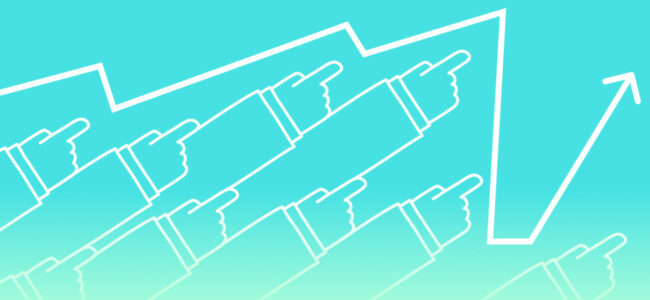
我们知道您非常想念 Wave.video 新功能的更新。本月,我们为在线视频编辑器准备了 3 项新的杀手级功能以及其他一些更新和改进。
随着这些新功能的发布,Wave.video 团队提高了在线编辑工具的标准。这些更新旨在帮助您简化工作流程,节省时间,制作出令人惊叹的视频,在众多视频中脱颖而出。在这篇博文中,我们将探讨这些功能,并向你展示如何使用它们将你的视频编辑技能提升到新的水平。准备好为 Wave.video 的最新增强功能所带来的创作惊喜做好准备吧!
新功能
- 直接在视频编辑工具中录制视频
- 交叉轨道和场景元素拖动
- 增强字幕生成和编辑选项
- 背景渲染
- 双击编辑文本块
视频编辑器内部的视频录制
事实上,录像技术并不是 Wave.video 平台的全新功能。自从我们推出 Wave.video 流媒体工作室以来,用户就可以使用网络摄像头录制屏幕和自己。不过在这次更新中,我们在视频编辑器中直接启用了视频录制功能。
该功能对于制作教程视频、产品演示或其他类型的教学内容特别有用。使用屏幕录制功能,您可以选择捕捉整个屏幕或仅捕捉特定窗口,还可以包含来自电脑或麦克风的音频。录制完成后,您可以使用 Wave.video 的其他强大编辑工具轻松修剪、编辑和增强视频。
这项新功能为 Wave.video 增添了全新的功能,使其成为一个多功能的综合视频编辑平台。
进入 "我的项目",点击 "+创建 " 按钮,然后选择 "视频 录制"。现在,根据视频的用途,您可以选择其中一个选项进行视频录制:
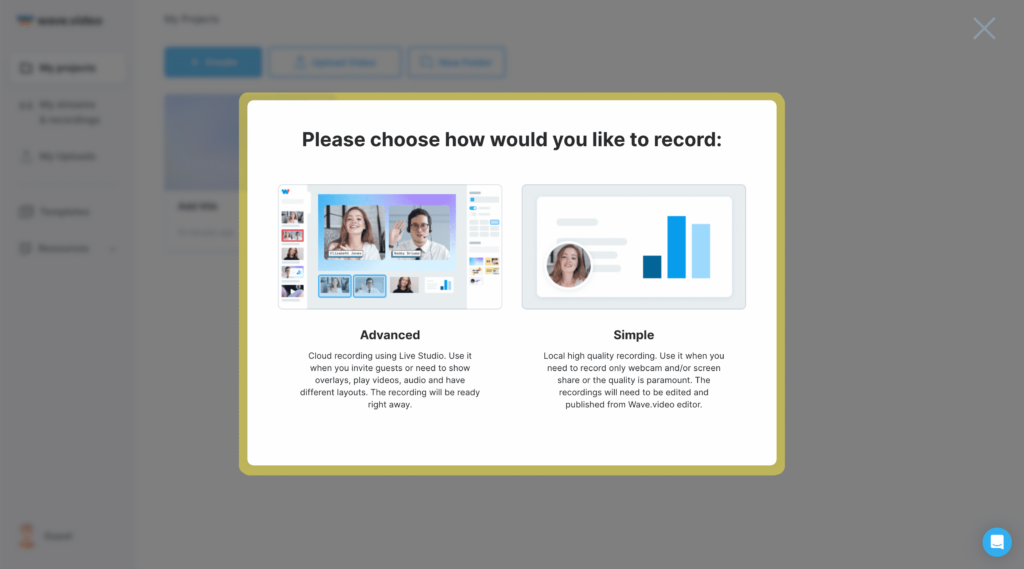
- 高级- 更适合使用嘉宾、叠加和布局的复杂视频。
- 简单--如果你想使用网络摄像头和/或屏幕共享录制简单的视频,就可以使用它。
由于录音室录制早已推出,我们目前的重点是简单视频录制。因此,点击 "简单 "后,它将提供三个视频录制选项:

- 照相机
- 摄像头 + 屏幕
- 屏幕 + 音频
此外,你还可以使用视频录制功能来制作独特的贴纸。进入叠加和贴纸,点击媒体,在下拉菜单中选择录制视频。对于贴纸的录制,你还可以从三个录制选项(摄像头、摄像头+屏幕、屏幕+音频)中选择一个。
完成录制后,贴纸就会出现在时间轴上,你可以像编辑其他贴纸一样对其进行编辑:改变速度、大小或透明度,添加笔触或滤色镜等。
跨轨道和场景元素拖动
我们知道,对于你们中的许多人来说,无法移动文本或音轨等元素确实是一个难题。再也不用担心了!再也没有这样的限制了。
只需单击要移动到另一轨道或场景的元素,然后将其拖动到它应该在的位置。
要移动项目时间轴上的元素,只需单击该元素并将其拖动到它应该在的位置即可。就像 ABC 一样简单!现在,它可用于所有类型的文本元素和音轨。
增强字幕
字幕生成是 Wave.video 编辑器最热门的功能之一。
因此,我们花了一些时间,决定把它做得更好。
除了生成字幕和自动翻译成 70 多种语言外,你还可以自定义它,以满足你最疯狂的想法。您可以选择单行或双行字幕,设置最大字符数,为不同的单词选择不同的颜色,还可以制作彩色背景。
背景渲染
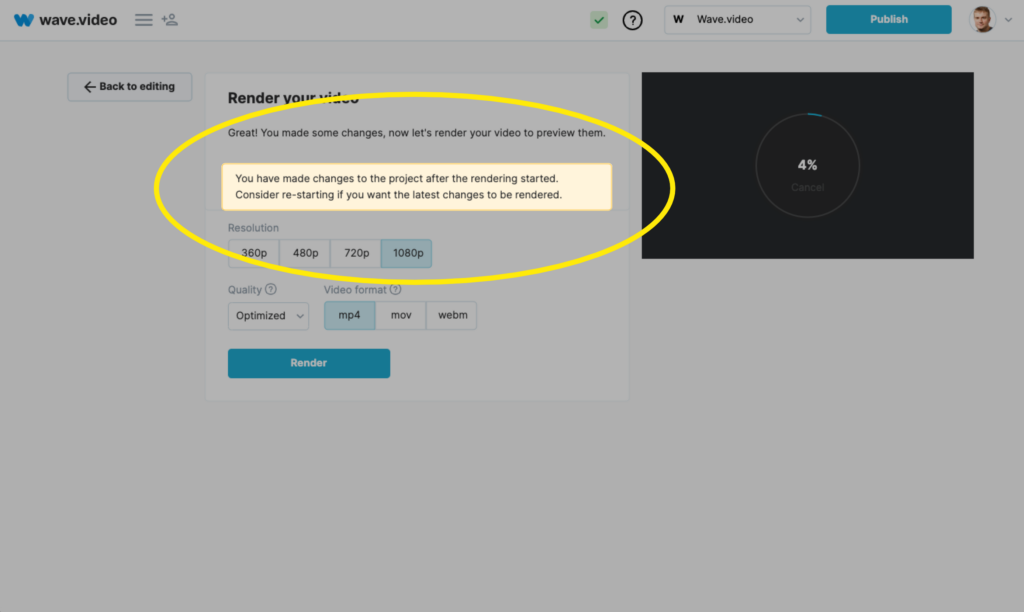
如果您启动了渲染过程并返回编辑器,您仍然可以通过刷新编辑器或访问发布部分来监控渲染的进度。必要时,还可以取消并重新启动渲染过程或关闭渲染过程。
如果您在渲染过程中进行了更改,我们将显示当前的进度,并通知您渲染可能不再是最新的。您可以选择使用之前的版本或重新渲染项目。
不再丢失效果图
双击编辑文本块
现在,用户只需双击文本块,软件就会自动选择整个文本块进行编辑。这比用光标手动选择文本省时省力。
选中文本块后,就可以根据需要轻松编辑内容,包括添加、删除或修改文本。编辑器还提供额外的格式选项,如字体大小、颜色和样式,你可以在右侧菜单中进行访问。
最终想法
因此,如果你喜欢创建和编辑视频,你一定会喜欢这些新功能。编辑器内的视频录制功能对于制作教程视频或产品演示特别有用,而拖动和移动文本和音频轨道的功能则改变了我们以前在这方面的工作。此外,增强的字幕生成和编辑选项让制作专业视频变得前所未有的简单。别忘了还有背景渲染功能,这意味着我们再也不用担心渲染丢失了!最后,双击中的文本块编辑功能虽然很小,但却非常实用,可以节省大量的时间和精力。




